android版MT4(メタトレーダー4)の「気配値」「チャート」の使い方について解説
android版MT4アプリの基本画面は、ボトムナビゲーション(画面の一番下)にある「気配値」「チャート」「トレード」「履歴」「ニュース」「メッセージ」で構成されています。各項目で何ができるのか、一つずつ見ていきましょう。この記事では、「気配値」と「チャート」について解説します。

①気配値
「気配値」の表示画面は「シンプルモード」と「詳細モード」の2パターンがあります。どちらも通貨ペアの価格をリアルタイムで確認することができ、表示する通貨ペアは新規追加、削除、並び替えが可能です。
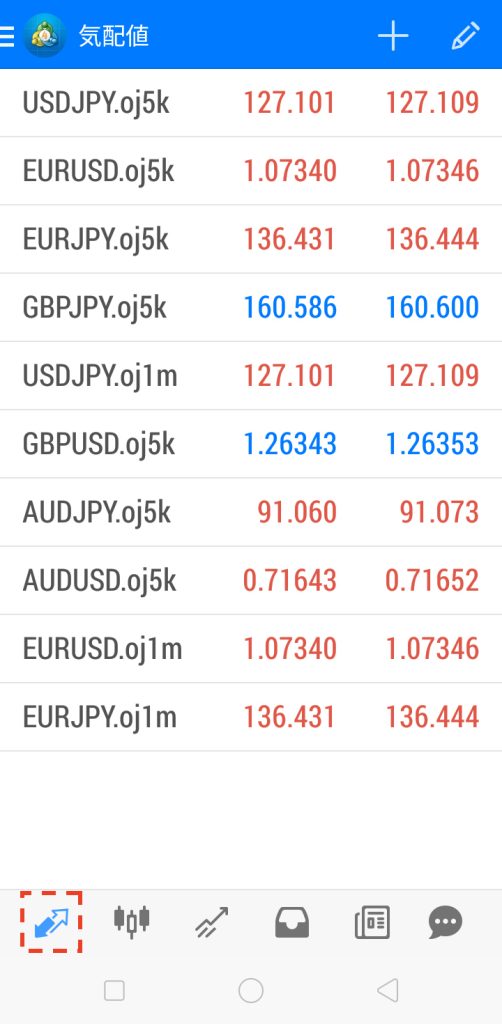
表示画面のモードを切り替える方法は次の2通りです。
A.通貨ペアのラインをタップすると出てくるコンテキストメニューの「シンプルビューモード」もしくは「アドバンスビューモード」をタップ。
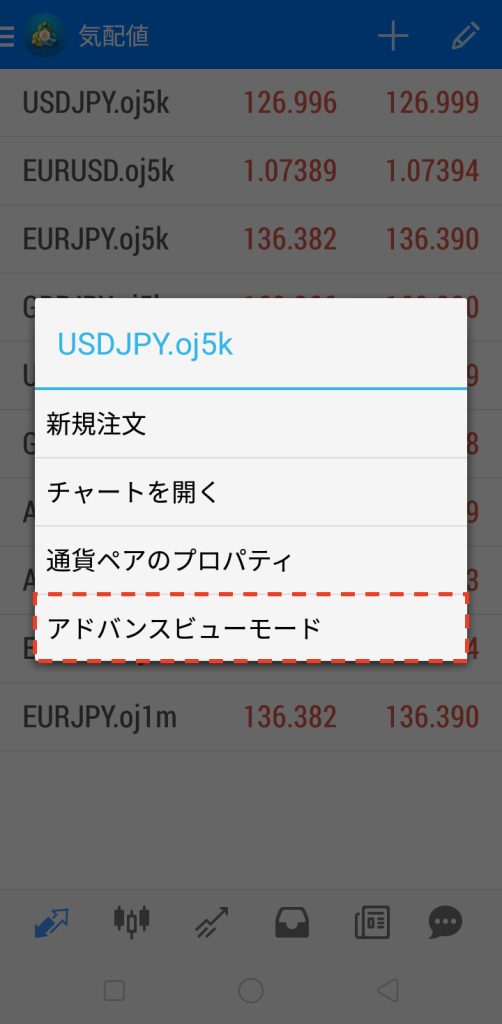
B.画面左上にあるMetaTrader4のアイコンをタップ→メニュー一覧から「設定」を選択して設定画面に移動し、「詳細モード」のチェックボックスをタップ。ON(チェックを入れた状態)にすると詳細モードに、OFF(チェックがない状態)にするとシンプルモードに切り替わります。
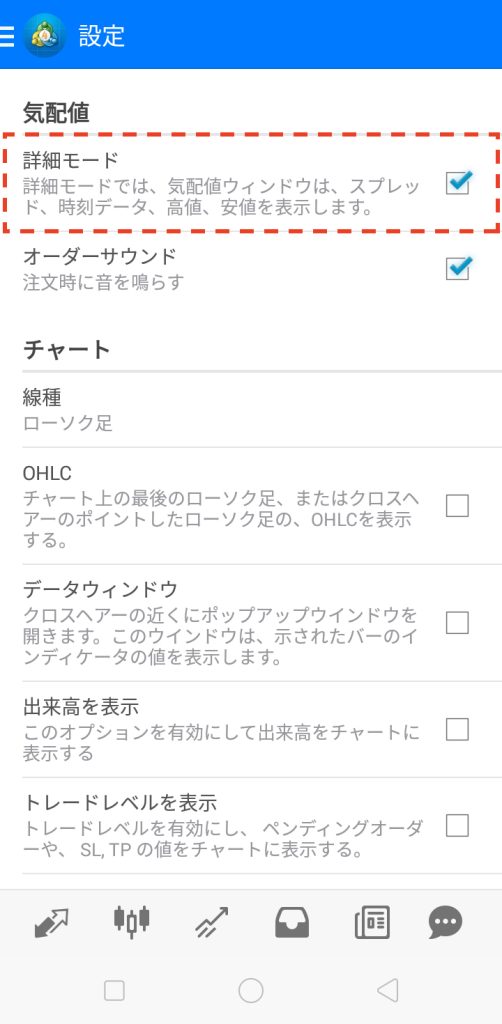
・シンプルモード
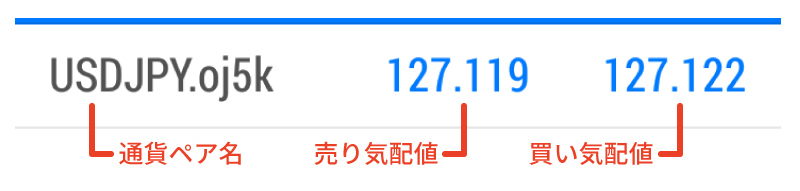
1.通貨ペア名
2.売りの気配値
3.買いの気配値
・詳細モード
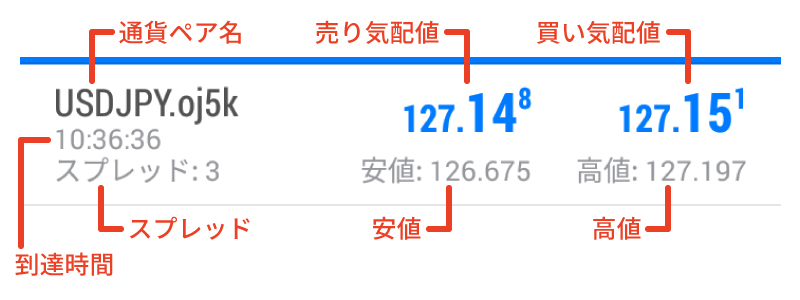
1.通貨ペア名
2.通貨ペアの下:気配値の到達時間。GMT(グリニッジ標準時間)+2時間(夏時間の場合はGMT+3時間)を基準に計測している。
3.到達時間の下:気配値のスプレッド(スプレッド1=0.1pips)。
4.売りの気配値
5.買いの気配値
6.日中の安値
7.日中の高値
どちらのモードも通貨ペアのラインをタップするとコンテキストメニューが出現し、そこから注文画面やチャート画面、通貨ペアの詳細画面に移動することができます。
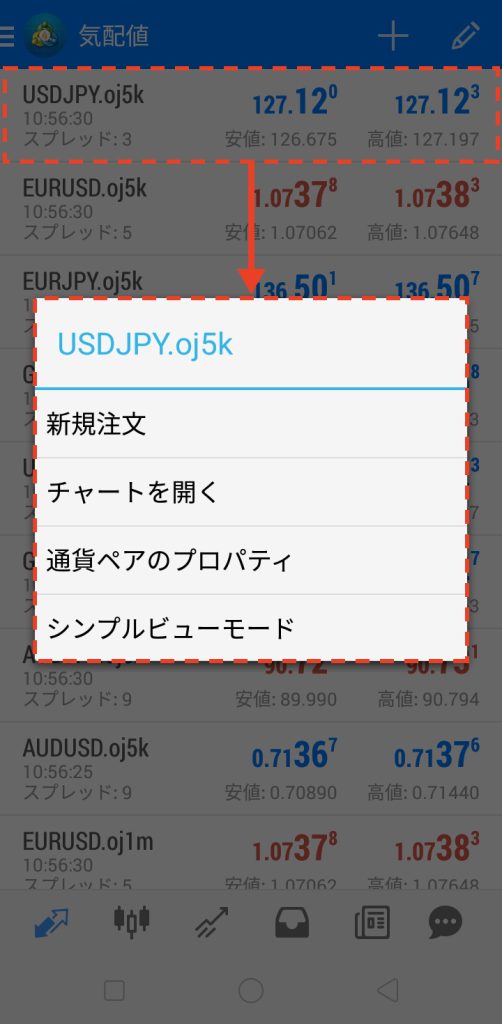
新規注文
新規注文画面へ移動します。
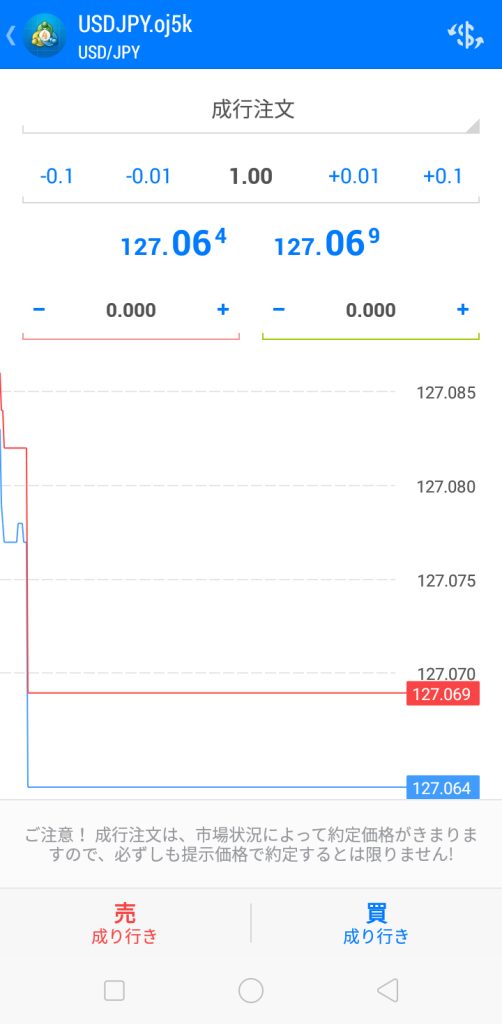
チャートを開く
チャート画面へ移動します。
通貨ペアのプロパティ
通貨ペアの詳細画面へ移動します。ストップレベルやスワップポイントなどを確認できます。
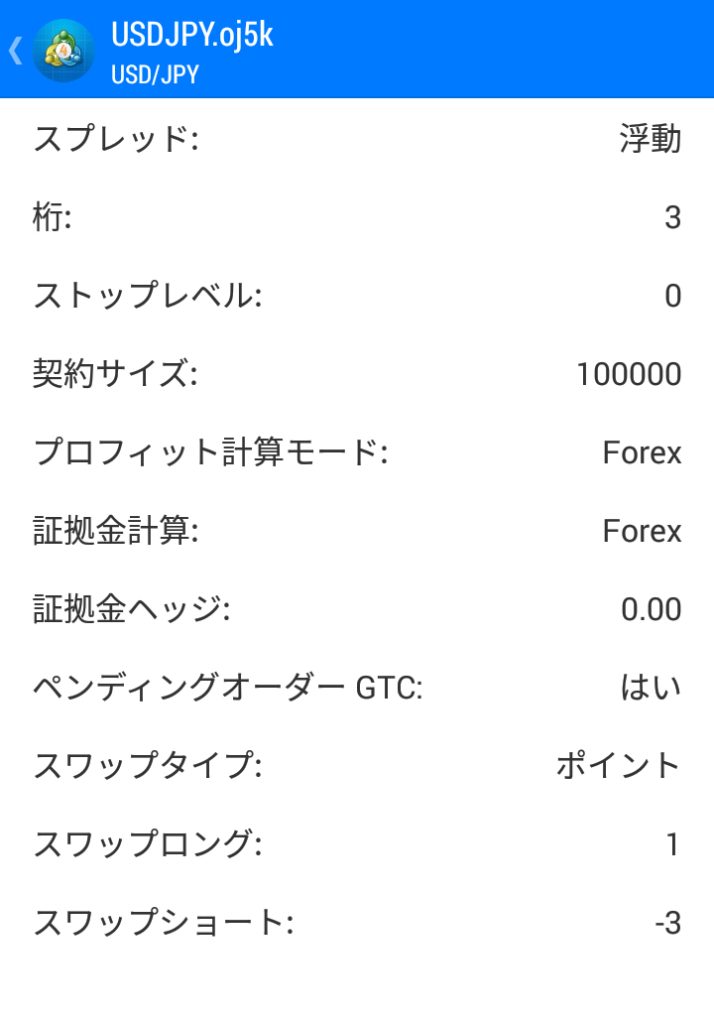
②チャート
「チャート」画面では、チャートを確認できます。PC版のMT4と同じく、移動平均線やMACDなどのインジケーター、水平ラインやチャネルラインなどの描画(オブジェクト)ツールが実装されているので、チャート上でさまざまな分析が可能です。
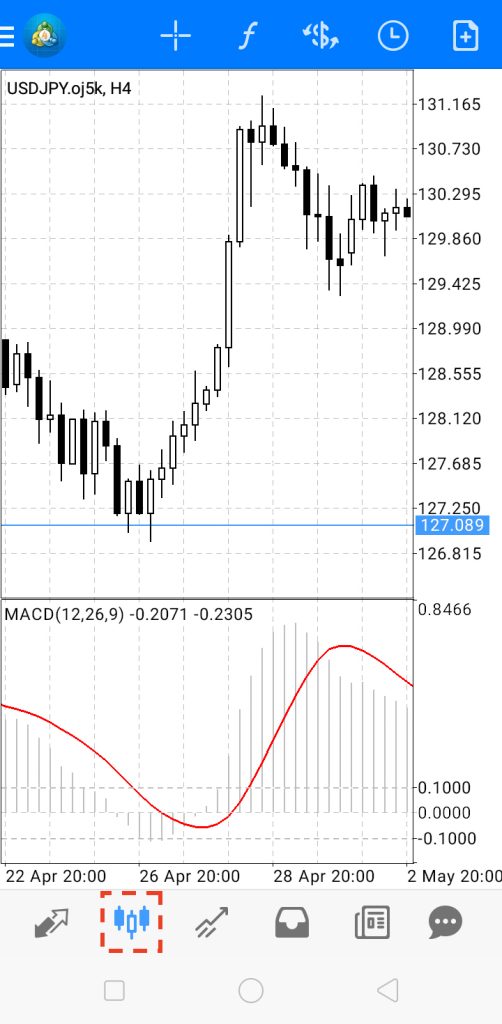
チャートの分析ツールは、チャート上のタップで表示される円形メニューからアイコンをタップすれば使えます。クロスヘアとインジケーターに関しては、画面上部のアイコンをタップすることでも利用可能です。
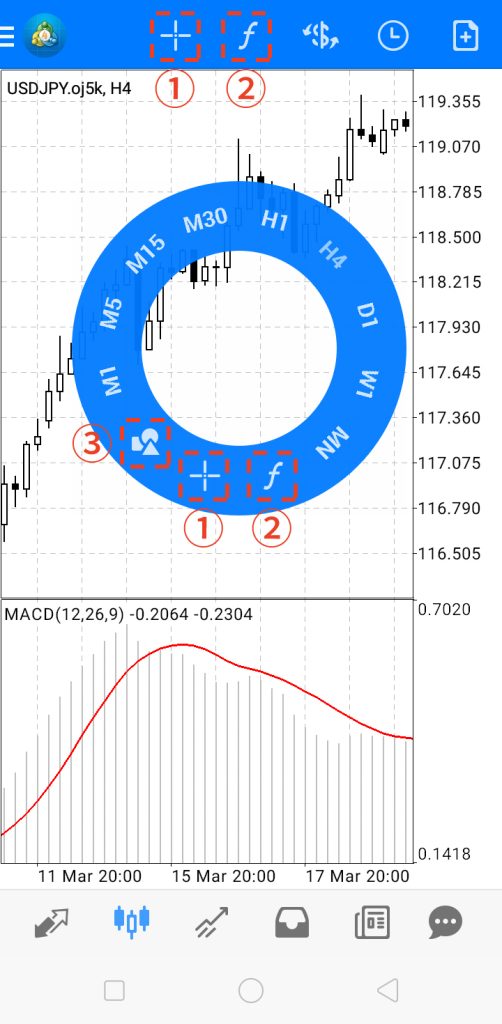
画像①:クロスヘア(カーソルを合わせた場所の正確な価格や指標数値を確認できる)
画像②:インジケーター
画像③:描画(オブジェクト)
チャートのデザインや各種表示のカスタマイズは、画面左上にあるMetaTrader4アイコンをタップし、メニュー一覧から「設定」を選択すると表示される設定画面で行います。チャートはデフォルトでは縦画面ですが、スマホを横向きに傾けると横画面で表示されます。

| チャート表示 | 3種類 | バーチャート、ローソク足、ラインチャート |
|---|---|---|
| 時間足 | 9通り | 1分足、5分足、15分足、30分足、1時間足、4時間足、日足、週足、月足 |
| インジケーター(トレンド) | 7種類 | DMI(ADX)、ボリンジャーバンド、エンベロープ、一目均衡表、移動平均線、パラボリックSAR、標準偏差 |
| インジケーター(オシレーター) | 13種類 | ATR、ベアパワー、ブルパワー、CCI(商品チャンネル指数)、デマーカー、勢力指数、MACD、モメンタム、移動平均オシレーター、RSI、RVI、ストキャスティクス、ウィリアムズ%R |
| インジケーター(ボリューム) | 4種類 | A/D(アキュムレーション/ディストリビューション)、MFI(マネーフローインデックス)、OBV(オンバランスボリューム)、Volumes(ボリュームス) |
| インジケーター(ビル・ウィリアムズ) | 6種類 | ACオシレーター、アリゲーター、オーサムオシレーター、フラクタル、ゲーターオシレーター、マーケットファシリテーションインデックス |
| オブジェクト(ライン) | 6種類 | 垂直線、水平線、トレンドライン、アングルトレンド、サイクルライン、矢印線 |
| オブジェクト(チャンネル) | 4種類 | 等距離チャンネル、標準偏差チャンネル、回帰チャンネル、アンドリューピッチフォーク |
| オブジェクト(ギャン) | 3種類 | ギャンライン、ギャンファン、ギャングリッド |
| オブジェクト(フィボナッチ係数) | 6種類 | フィボナッチリトレースメント、フィボナッチタイムゾーン、フィボナッチファン、フィボナッチアーク、フィボナッチチャンネル、フィボナッチエクスパンション |
| オブジェクト(エリオット波動) | 2種類 | エリオット推進波、エリオット修正波 |
| オブジェクト(図形) | 3種類 | 長方形、三角形、楕円形 |
「トレード」の画面からもできますが、実際にandroid版MT4で新規注文の操作をするのは「気配値」か「チャート」の画面からになるでしょう。チャート画面では、右上にある「+」のついたアイコンをタップすると、新規注文画面へ移動できます。
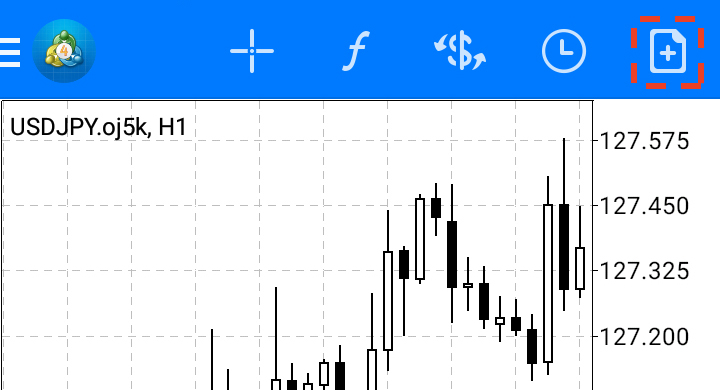
android版MT4の操作方法を学びたい方へオススメコンテンツ

OANDA証券では、インジケーターの設定方法、成行注文や指値注文といった様々な注文方法のやり方、チャートの色や時間軸の変更方法といった基本操作など、android版MT4の操作方法に関するあらゆる記事の提供を行っています。
またOANDA証券では、お客様の声を元に約70種類以上のMT4に関するオリジナルインジケーターを開発しており、実際の取引ですぐに役立ちます(※オリジナルインジケーターの設定はPC版のみ可能)。
OANDA証券の口座をお持ちの方は、自由にダウンロードをして利用できるので、ぜひ口座開設を検討してください(※一部、会員ステータスによるダウンロード制限あり)。
さらに専門家によるテクニカル分析の使い方も解説しているので、ぜひ参考にしながら取引にお役立てください。
本ホームページに掲載されている事項は、投資判断の参考となる情報の提供を目的としたものであり、投資の勧誘を目的としたものではありません。投資方針、投資タイミング等は、ご自身の責任において判断してください。本サービスの情報に基づいて行った取引のいかなる損失についても、当社は一切の責を負いかねますのでご了承ください。また、当社は、当該情報の正確性および完全性を保証または約束するものでなく、今後、予告なしに内容を変更または廃止する場合があります。なお、当該情報の欠落・誤謬等につきましてもその責を負いかねますのでご了承ください。




